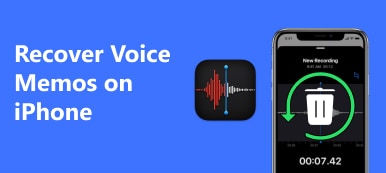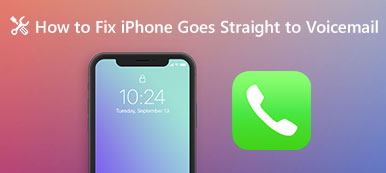Talemeldinger er en av de raskere og praktiske måtene for nettbaserte sosiale nettverk. Du trenger ikke å skrive og sende dem én etter én, men å trykke og holde inne en knapp for å spille inn stemmen og sende den. hvordan sende talemeldinger på din iPhone? Ikke bekymre deg! Dette innlegget vil anbefale tre effektive og beste løsninger med spesifikke trinn. Du kan velge den beste i henhold til dine behov og preferanser. Les videre for å lære hvordan du sender lydmeldinger på en iPhone.

- Del 1: 3 beste metoder for å sende talemeldinger på iPhone
- Del 2: Vanlige spørsmål om sending av talemeldinger på iPhone
Del 1: 3 beste metoder for å sende talemeldinger på iPhone
Løsning 1: Slik sender du talemelding på iPhone med meldingsappen
Hvordan sender du talemeldinger på iPhone? Meldingsapplikasjon er den raskeste metoden. Men før du sender taletekst på iPhone, må du merke deg at bare iPhone-brukere kan sende talemeldinger på iMessage. Du kan ikke sende talemeldinger fra iPhone til Android på denne måten.
Trinn 1 Åpne Message-appen på iPhone og velg kontakten du vil sende en talemelding til. Trykk på Butikk for å åpne menyen, og aktiver deretter Lydmelding. Nå kan du holde mikrofonen for å spille inn stemmen din for å sende.
Trinn 2 Sjekk om denne funksjonen er slått på eller ikke hvis du ikke finner Lydmelding knapp. Trykk på Butikk og Mer knappen, og trykk deretter på Rediger for å skyve skjermen for å finne Lydmelding og slå den på.

Trinn 3 Du kan også trykke direkte på Mikrofon knappen ved siden av inngangsboksen for å spille inn lyden. Trykk deretter på sent knappen for å sende lydmeldinger på din iPhone.

Løsning 2: Slik sender du et talememo på iPhone
Sikkerhetskopierer du det du vil lagre ved å spille inn stemmen din, eller vil du sende den innspilte stemmen til andre? Det innebygde talememoet på iPhone er en utmerket programvare. Du kan ta opp lyd direkte og sende og dele den via e-post, melding osv. Her er de spesifikke trinnene for å sende talemeldinger på iPhone.
Trinn 1 Lås opp iPhone og gå til talememoene dine. Du kan trykke på Record for å spille inn en talemelding.

Trinn 2 Trykk på de tre prikker-knappen til høyre etter opptaket. Du kan trykke på Del fra listen for å sende talemeldingen på en iPhone.

Løsning 3: Slik sender du en talemelding på iPhone
Fortsett å lese hvis du vil sende talemeldinger til noen i Meldings-applikasjonen. Selv om dette er sjeldne ting, er det noen enkle prosesser. Det følgende handler om hvordan du sender talepost i Meldinger eller andre applikasjoner.
Trinn 1 Først må du åpne telefonapplikasjonen på startskjermen til din iPhone. Trykk på mobilsvar knappen nederst til høyre.
Trinn 2 Etter det må du velge den ene taleposten fra listen og trykke på Del knapp.
Trinn 3 Det siste trinnet er å velge Melding app og velg kontakten du vil sende eller lagre en talepost og talemelding til på en iPhone.

Tips: Hvordan sende og sikkerhetskopiere lydmeldinger på iPhone til PC/iDevices
Når du trenger å overføre talemeldinger fra iPhone til en ny, Apeaksoft iPhone Transfer må være det første valget du ikke kan gå glipp av. Dette kraftige verktøyet støtter overføring av forskjellige iOS-data til iPhone/PC/Mac uten tap, inkludert kontakter, bilder, musikk og meldinger. Dessuten kan du også bruke Apeaksoft iPhone Transfer som en iPhone-behandler for enkelt å opprette/gi nytt navn/sikkerhetskopiere data/slette filene dine. Flere funksjoner venter på at du skal oppdage!

4,000,000 + Nedlastinger
Overfør talemeldinger til din iPhone uten tap av data.
Administrer og sikkerhetskopier alle lydmeldinger for å gjøre din iPhone ryddig og frigjøre lagringsplass.
Støtt de nyeste iOS-enhetene og versjonene for å sende talemeldinger til PC/enheter.
Lydinformasjonsredigerer, som kan brukes til å redigere ID-informasjon.
Del 2: Vanlige spørsmål om sending av talemeldinger på iPhone
Hvordan huske talemeldinger sendt på iPhone?
Hvis du ved et uhell sender en feil talepost til noen, kan du trykke og holde på talemeldingen i chattråden. Deretter velger du Angre sending fra menyen.
Hvorfor vises feilen "kan ikke sende lydmeldinger på dette tidspunktet" når du sender talemeldinger på iPhone?
Det kan være fordi du sender talepost til kontakter som ikke har brukt iMessage. Eller kontakten har aktivert dvalefokusmodus på iPhone.
Hvorfor kan jeg ikke lytte til lydmeldingen igjen?
Fordi lydmeldingen du sender eller mottar utløper automatisk 2 minutter etter at noen har lyttet til den, kan du justere meldingens utløpstid til aldri ved å angi den.
Konklusjon
Denne artikkelen gir en omfattende veiledning om hvordan sende talemeldinger på iPhone. Du kan bruke Message-appen til å raskt sende talemeldinger i henhold til de spesifikke trinnene ovenfor. Når du trenger å overføre talemeldinger eller andre data fra en iPhone til datamaskinen eller iPhone, kan du prøve Apeaksoft iPhone Transfer. Hvis denne artikkelen er nyttig for deg, kan du dele den med venner eller familie.